Vlákno a prepojenie textových rámov InDesign CS5

Naučte sa, ako prepojiť (prepojiť) textové rámčeky v InDesign Creative Suite 5, aby medzi nimi mohol plynúť text a optimalizovať tak svoje publikácie.
Photoshop CS6 ponúka viacero možností, keď potrebujete orezať, orezať alebo narovnať obrázky. Vyberte si z nového nástroja Perspektíva, nástroja na ohraničenie alebo nástroja Pravítko. Môžete tiež použiť príkaz Orezať alebo Orezať a narovnať fotografiu.
Ak potrebujete pole na orezanie, ktoré nie je pravouhlé, na paneli Nástroje vyberte nástroj Perspektíva. Tento nástroj, ktorý je novinkou vo verzii CS6, umožňuje samostatný pohyb rohových rukovätí. Všimnite si, že keď použijete skutočné orezanie, fotografia sa premení na obdĺžnikový tvar, čím sa obrázok skreslí na základe vašej aplikovanej perspektívy. Orezanie perspektívy môže opraviť menšie deformácie obrazu.
Na paneli Možnosti vyberte, či chcete zobraziť alebo skryť prekrytie mriežky. Možnosť Predný obrázok vám umožňuje orezať jeden obrázok tak, aby mal presne rovnakú veľkosť ako iný obrázok.
Otvorte dva obrázky a orežte prvý. Kliknite na Predný obrázok. Photoshop zadá hodnoty šírky, výšky a rozlíšenia z prvého obrázka na paneli Možnosti. Potiahnite nástroj Perspektívne orezanie na druhý obrázok a upravte pole orezania podľa potreby. Dvakrát kliknite do poľa.
Ak chcete orezať na presný rozmer, zadajte hodnotu do polí Šírka, Výška a Rozlíšenie na paneli Možnosti. Tieto možnosti sú dostupné len vtedy, keď je aktívny nástroj Perspektívne orezanie a ak ste nepretiahli rámček orezania. Pri výbere hodnoty pre nastavenie Rozlíšenie buďte opatrní. Pamätajte, že prevzorkovanie nie je dobrá vec. Kliknutím na tlačidlo Vymazať odstránite všetky hodnoty z panela Možnosti.
Ak vás nudí používanie nástroja Orezať, môžete vybranú oblasť orezať aj výberom položky Obrázok → Orezať. Jednoducho urobte výber pomocou ktoréhokoľvek z nástrojov a potom zvoľte tento príkaz. Hoci použitie nástroja Obdĺžnikové ohraničenie na váš výber dáva najväčší zmysel, nemusíte.
Môžete použiť Obrázok → Orezať s ľubovoľným výberom — kruhovým, mnohouholníkovým, fazuľovým, dokonca aj s perím. Photoshop nedokáže orezať na tieto zvláštne tvary, ale dostane sa čo najbližšie k obrysu.
Úžasný príkaz Trim odreže okolo obrázka priehľadné alebo jednofarebné oblasti. Vyberte Obrázok → Orezať a zobrazí sa dialógové okno. Ako základ pre orezanie vyberte možnosť Priehľadné pixely (pre vrstvené obrázky), Farba pixelov vľavo hore alebo Farba pixelov vpravo dole. Potom vyberte z obrázka orezať hornú, spodnú, ľavú alebo pravú stranu a kliknite na tlačidlo OK.
Tento príkaz funguje skvele na rýchle odstránenie čiernobielych okrajov okolo obrázkov.
Ak chcete orezať a narovnať obrázky vo Photoshope CS6, vyberte Súbor → Automatizovať → Orezať a narovnať fotografie. Photoshop potom vo vašom dokumente vyhľadá obdĺžnikové oblasti, každú z nich extrahuje do vlastného dokumentu a tieto jednotlivé obrázky narovná.
Príkaz Orezať a narovnať fotografie je skvelý, ak chcete ušetriť čas skenovaním viacerých obrázkov na začiatku do jedného dokumentu. (A príkaz funguje aj na jednotlivých obrázkoch.) Tento príkaz skutočne šetrí čas pri manuálnej práci.
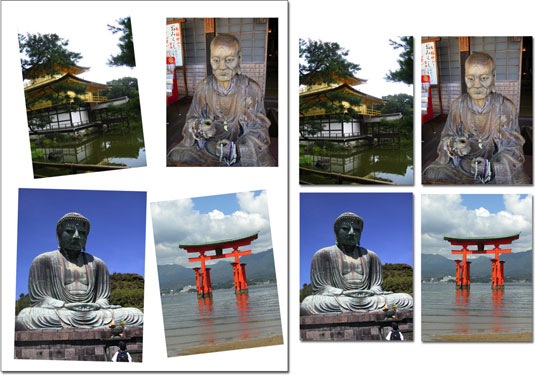
Adobe Photoshop CS6 vás nenechá visieť, ak sú vaše obrázky nesprávne. Obrázky môžete vyrovnať pomocou nástroja Pravítko. Tu je postup:
Na paneli Nástroje vyberte nástroj Pravítko.
Zdieľa rozbaľovaciu ponuku s nástrojom kvapkadlo. Môžete tiež stlačiť I alebo Shift I na prepínanie medzi nástrojmi.
Kliknite na začiatočný bod osi, ktorú chcete narovnať. Potiahnite nástroj v koncovom bode tejto osi. Uvoľnite myš.
Kliknite na tlačidlo Vyrovnať vrstvu na paneli Možnosti.
Naučte sa, ako prepojiť (prepojiť) textové rámčeky v InDesign Creative Suite 5, aby medzi nimi mohol plynúť text a optimalizovať tak svoje publikácie.
Obrázky, ktoré importujete do dokumentov InDesign, môžu byť prepojené alebo vložené. Pochopte, kedy použiť každú metódu pre optimalizované publikovanie.
Adobe Photoshop CS6 vám umožňuje upravovať akcie. Naučte sa, ako upraviť akcie, aby ste dosiahli požadované výsledky pri práci s obrázkami.
Predtým, ako sa naučíte orezávať obrázky v aplikácii Adobe Illustrator, musíte najprv umiestniť obrázky. Preskúmajte, ako vložiť a prepojiť súbory a umiestniť text do cesty.
Adobe Illustrator v rámci Adobe CS5 ponúka pokročilé metódy pre efektívne usporiadanie a umiestňovanie ilustrácií. Prispôsobenie pravítka a sprievodcov vám pomôže dosiahnuť presné výsledky.
Naučte sa, ako zmeniť nastavenie dokumentu v InDesign Creative Suite 5 vrátane veľkosti strán a počtu strán. Toto je praktický sprievodca pre efektívnu prácu s dokumentmi.
Naučte sa, ako vytvoriť orezové cesty v Adobe Photoshop CS6 pre dokonalé siluety, ktoré sú vhodné na prenášanie do iných aplikácií na zalamovanie textu. Orezové cesty sú základom pre efektívnu prácu s grafikou.
Naučte sa, ako nastaviť zásady správy farieb vo Photoshope CS6, aby ste optimálne spravovali farebné profily a dosiahli presné farby vo svojich projektoch.
Adobe Creative Suite 5 (Adobe CS5) Dreamweaver ponúka efektívne metódy na úpravu tabuliek, vrátane pridávania a odstraňovania riadkov a stĺpcov. Naučte sa optimalizovať svoje tabulky pre lepšie SEO.
Pri navrhovaní v aplikácii Adobe Illustrator CC často potrebujete presnú veľkosť tvarov. Zmeňte veľkosť tvarov rýchlo pomocou nástroja Transformácia a rôznych techník.






